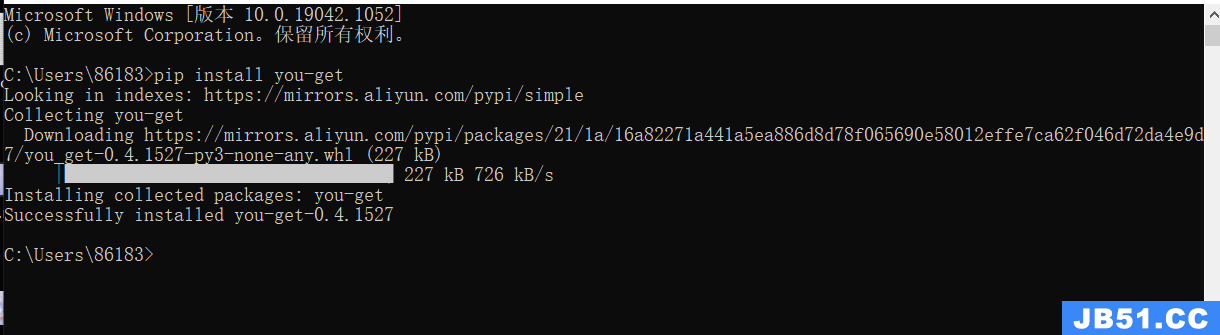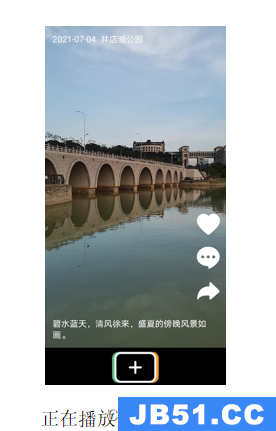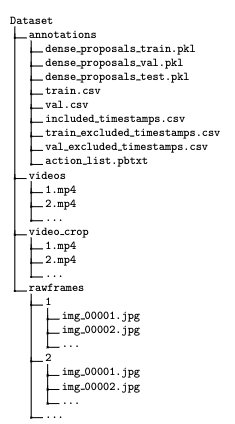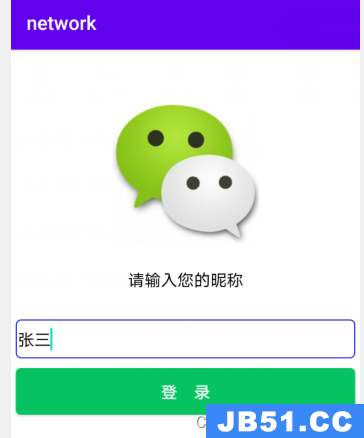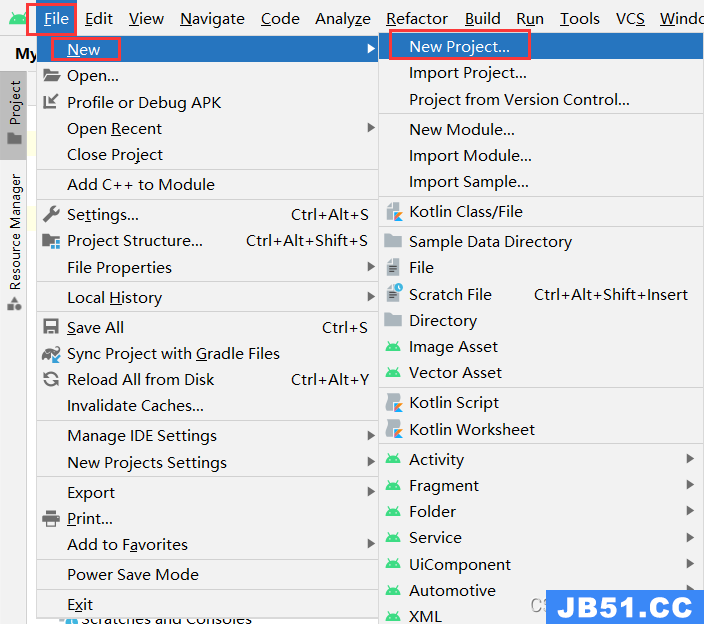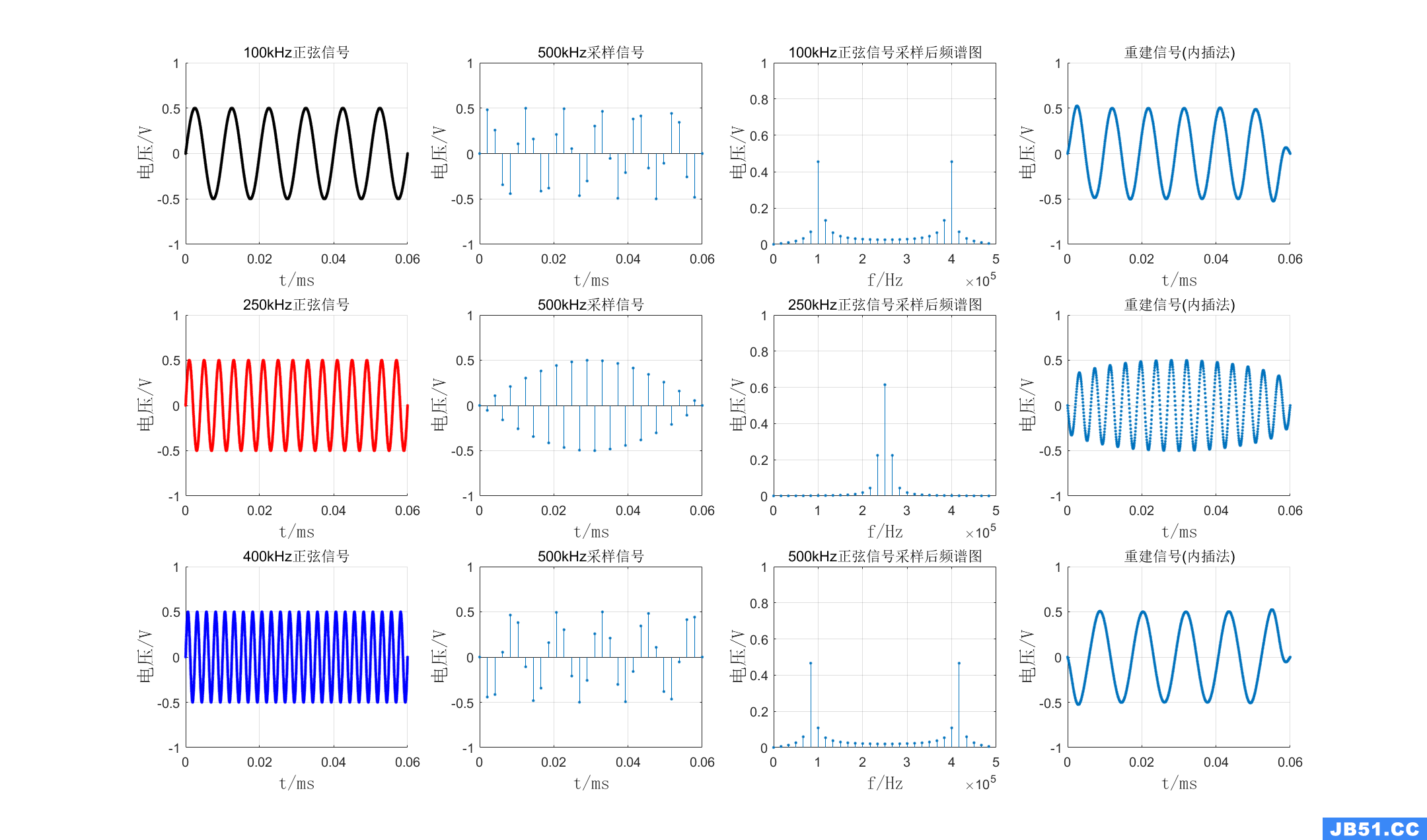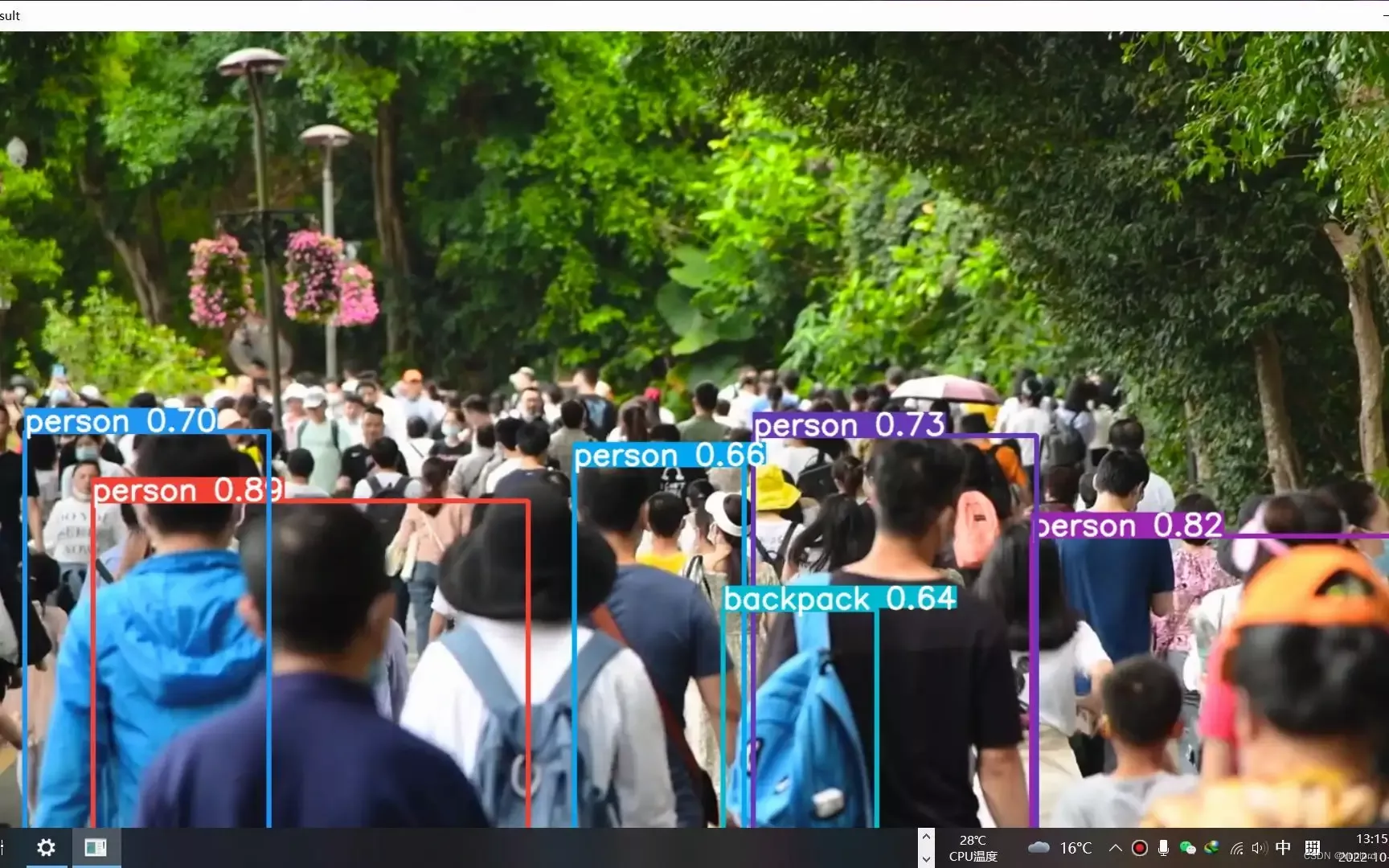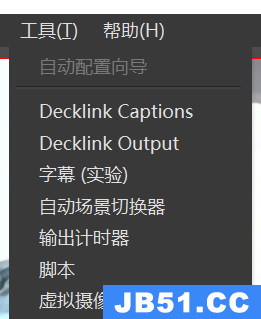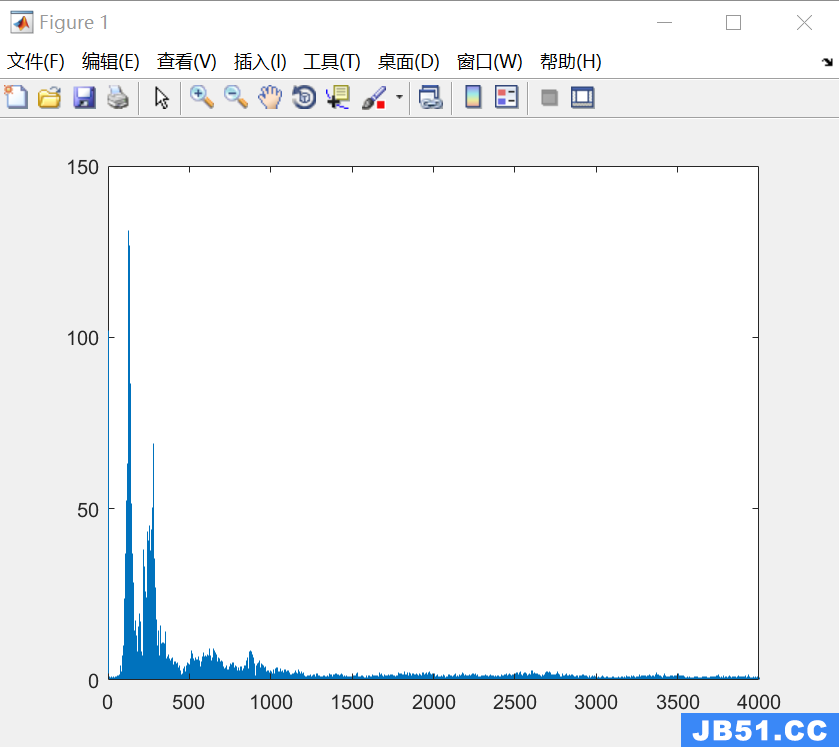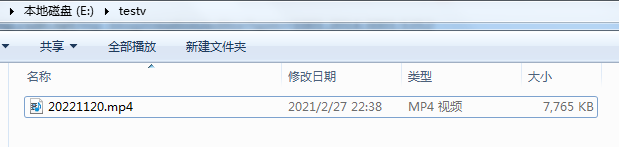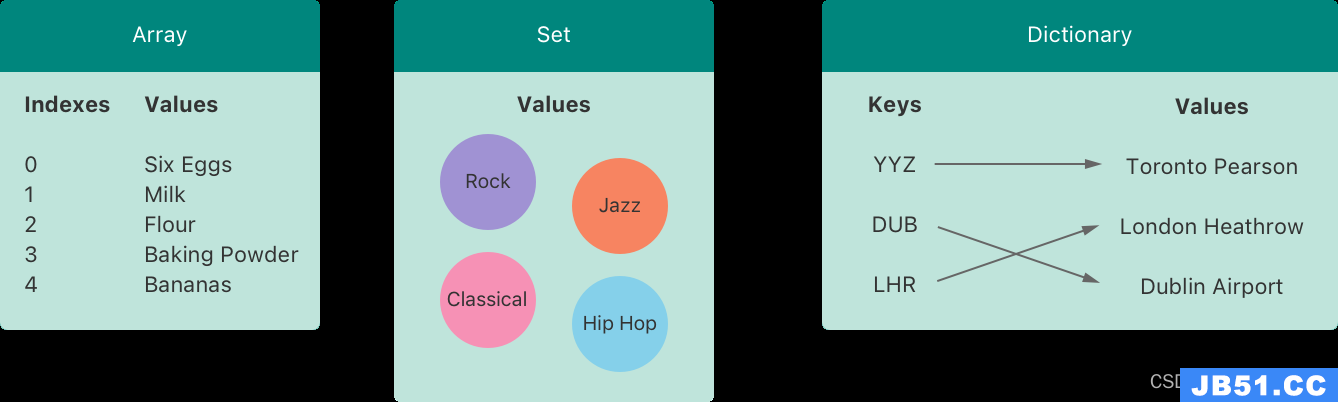课时7中实现了得分机制,当你越战越勇,得分也蹭蹭地往上加,不过马有失蹄,人有失足,总会不小心失败,这时候就要结算你的劳动成果了:通常都是告知游戏结束,得分几何,最好成绩等等信息。咱们游戏是这么设计的:
本文任务:
- 当游戏结束时呈现上图的内容。
思路:
- 简单来说就是实例化几个特定纹理(你可以理解为照片image)的精灵,然后按照特定布局放置到屏幕中,是不是灰常简单呢?
01.使用NSUserDefaults来保存数据
使用NSUserDefaults用于持久性的保存得分记录是一个明智的决定,我们不可能为了存一个数据而使用诸如Core Data或者sqlite等数据库。
1-1 从NSUserDefault中读取分数
请在GameScene类中添加一个新方法,用于读取游戏记录得分:
func bestscore()->Int{
return NSUserDefaults.standardUserDefaults().integerForKey("Bestscore")
}
可以看到方法中为最高得分设置了名为”Bestscore”的键。
1-2 在NSUserDefault中设置分数
有读取自然有写,请在bestscore()方法下方添加一个新方法:
func setBestscore(bestscore:Int){
NSUserDefaults.standardUserDefaults().setInteger(bestscore,forKey: "Bestscore")
NSUserDefaults.standardUserDefaults().synchronize()
}
02.构建得分面板
得分面板如文中给出图片布局,工程量还是蛮大的,不过我会一步一步讲解,无需担心一口吃撑的情况。
首先请找到setupLabel方法,在它下方声明咱们的设置得分面板的函数,取名为setupscorecard():
func setupscorecard() {
//1
if score > bestscore() {
setBestscore(score)
}
//...等下添加其他内容
}
func setupscorecard() {
if score > bestscore() {
setBestscore(score)
}
// 1 得分面板背景
let scorecard = SKSpriteNode(imageNamed: "scoreCard")
scorecard.position = CGPoint(x: size.width * 0.5,y: size.height * 0.5)
scorecard.name = "Tutorial"
scorecard.zPosition = Layer.UI.rawValue
worldNode.addChild(scorecard)
// 2 本次得分
let lastscore = SKLabelNode(fontNamed: kFontName)
lastscore.fontColor = SKColor(red: 101.0/255.0,green: 71.0/255.0,blue: 73.0/255.0,alpha: 1.0)
lastscore.position = CGPoint(x: -scorecard.size.width * 0.25,y: -scorecard.size.height * 0.2)
lastscore.text = "\(score)"
scorecard.addChild(lastscore)
// 3 最好成绩
let bestscoreLabel = SKLabelNode(fontNamed: kFontName)
bestscoreLabel.fontColor = SKColor(red: 101.0/255.0,alpha: 1.0)
bestscoreLabel.position = CGPoint(x: scorecard.size.width * 0.25,y: -scorecard.size.height * 0.2)
bestscoreLabel.text = "\(self.bestscore())"
scorecard.addChild(bestscoreLabel)
// 4 游戏结束
let gameOver = SKSpriteNode(imageNamed: "GameOver")
gameOver.position = CGPoint(x: size.width/2,y: size.height/2 + scorecard.size.height/2 + kMargin + gameOver.size.height/2)
gameOver.zPosition = Layer.UI.rawValue
worldNode.addChild(gameOver)
// 5 ok按钮背景以及ok标签
let okButton = SKSpriteNode(imageNamed: "Button")
okButton.position = CGPoint(x: size.width * 0.25,y: size.height/2 - scorecard.size.height/2 - kMargin - okButton.size.height/2)
okButton.zPosition = Layer.UI.rawValue
worldNode.addChild(okButton)
let ok = SKSpriteNode(imageNamed: "OK")
ok.position = CGPoint.zeroPoint
ok.zPosition = Layer.UI.rawValue
okButton.addChild(ok)
// 6 share按钮背景以及share标签
let shareButton = SKSpriteNode(imageNamed: "Button")
shareButton.position = CGPoint(x: size.width * 0.75,y: size.height/2 - scorecard.size.height/2 - kMargin - shareButton.size.height/2)
shareButton.zPosition = Layer.UI.rawValue
worldNode.addChild(shareButton)
let share = SKSpriteNode(imageNamed: "Share")
share.position = CGPoint.zeroPoint
share.zPosition = Layer.UI.rawValue
shareButton.addChild(share)
}
当你码完了这一段超长代码之后,你会松一口气,现在还有一步就能享受胜利的果实了!!
想想我们时候什么需要显示这个得分面板。Player掉落失败的时候,对吗?请找到switchToShowscore()方法,在最下方调用setupscorecard(),点击运行,过几个障碍物,然后自由落体,看看是否良好地显示了得分面板。
Good Job!显示本次得分,历史最高纪录以及选项按钮——不过此时并没有什么卵用。
你有木有发现得分面板“毫无征兆”地就出现在了场景中央,来加个动画吧!!!
03.为得分面板添加动画
请回到原先的setupscorecard()方法,继续再下方添加动画代码:
//=== 添加一个常量 用于定义动画时间 ====
let kAnimDelay = 0.3
func setupscorecard() {
//。。。。。。
//==== 以下是新添加的内容 =====
gameOver.setScale(0)
gameOver.alpha = 0
let group = SKAction.group([
SKAction.fadeInWithDuration(kAnimDelay),SKAction.scaleto(1.0,duration: kAnimDelay)
])
group.timingMode = .EaseInEaSEOut
gameOver.runAction(SKAction.sequence([
SKAction.waitForDuration(kAnimDelay),group
]))
scorecard.position = CGPoint(x: size.width * 0.5,y: -scorecard.size.height/2)
let moveto = SKAction.moveto(CGPoint(x: size.width/2,y: size.height/2),duration: kAnimDelay)
moveto.timingMode = .EaseInEaSEOut
scorecard.runAction(SKAction.sequence([
SKAction.waitForDuration(kAnimDelay * 2),moveto
]))
okButton.alpha = 0
shareButton.alpha = 0
let fadeIn = SKAction.sequence([
SKAction.waitForDuration(kAnimDelay * 3),SKAction.fadeInWithDuration(kAnimDelay)
])
okButton.runAction(fadeIn)
shareButton.runAction(fadeIn)
let pops = SKAction.sequence([
SKAction.waitForDuration(kAnimDelay),popAction,SKAction.waitForDuration(kAnimDelay),SKAction.runBlock(switchToGameOver)
])
runAction(pops)
}
点击运行,玩耍吧!
注意: 我发现了一个BUG,倘若游戏一开始就使得它下落触碰地面,弹出的得分面板share标签放置位置是错误的,因为它的背景以
let shareButton = SKSpriteNode(imageNamed: "Button")返回的是一个精灵size=0,让我百思不得其解。希望找到问题的朋友可以告知我。
版权声明:本文内容由互联网用户自发贡献,该文观点与技术仅代表作者本人。本站仅提供信息存储空间服务,不拥有所有权,不承担相关法律责任。如发现本站有涉嫌侵权/违法违规的内容, 请发送邮件至 dio@foxmail.com 举报,一经查实,本站将立刻删除。